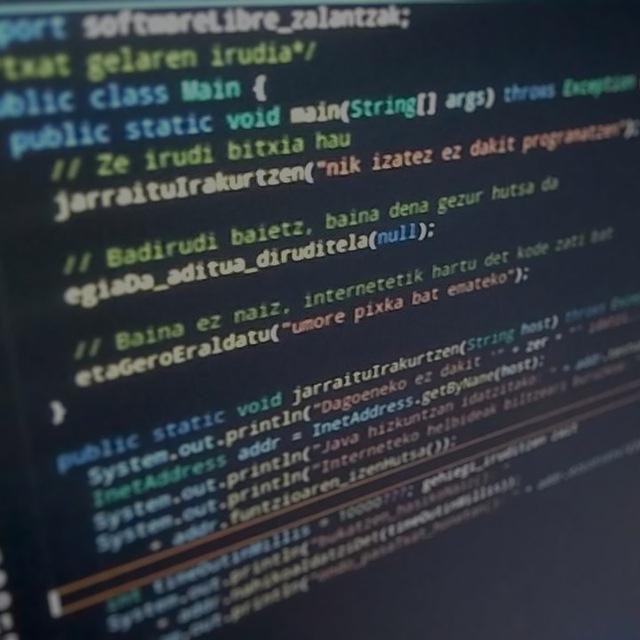Raspberry Pi 3 B+ batean Transmission, torrent bezeroa, ta Jellyfin, ikusentzunezkoentzako plataforma/webgunea, nola prest jarri azalduko det hemen.
1
MicroSD txartelan Raspbian sistema idatzi.
Hemen deskargatu det ta MultiWriter programakin idatzi det; noski, beste ordenagailu batean sartuta txartela.
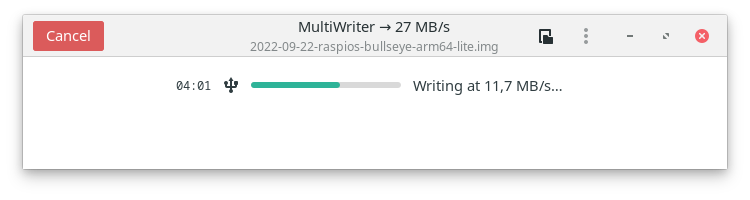
2
Txartela atera ta Raspberryan sartu. HDMIz pantaila batera konektatu, sare-kable batez sarera, teklatu bat atxiki ta behintzat 2.0 A-ko USB kargagailu batekin elikatu.
Pantailan agertzen diren konfigurazioei jarraitu, teklatu-aldaera aukeratzeko; gero, erabiltzaile-izena eta pasahitza sortu.
Sartu sudo raspi-config eta bertan,
3 Interface Options > I2 SSH gaitu, SSH bidez gailura konektatu ahal izateko.
3
Etxeko sarean IP finkoa ezartzeko, gida hau jarraitu: https://www.luisllamas.es/raspberry-pi-ip-estatica/
sudo nano /etc/dhcpcd.conf eta hau gehitu.
Adi hirugarren zenbakia 1 dela:
# Kable bidezkoa
interface eth0
static ip_address=192.168.1.200/24
static routers=192.168.1.1
static domain_name_servers=192.168.1.1 8.8.8.8
# WiFi bidezkoa
interface wlan0
static ip_address=192.168.1.200/24
static routers=192.168.1.1
static domain_name_servers=192.168.1.1 8.8.8.8
Gero sudo reboot eta ongi gorde den egiaztatzeko, ifconfig eth0 192.168.1.200 helbidea eman beharko luke.
4
SSHz konektatu: ssh erabiltzailea@192.168.1.200
Pasahitza sartu eta aurrera.
Bertan, WiFia gaituko degu.
Horretarako: sudo raspi-config eta
1 System Options > S1 Wireless LAN, eta bertan kredentzialak sartu.
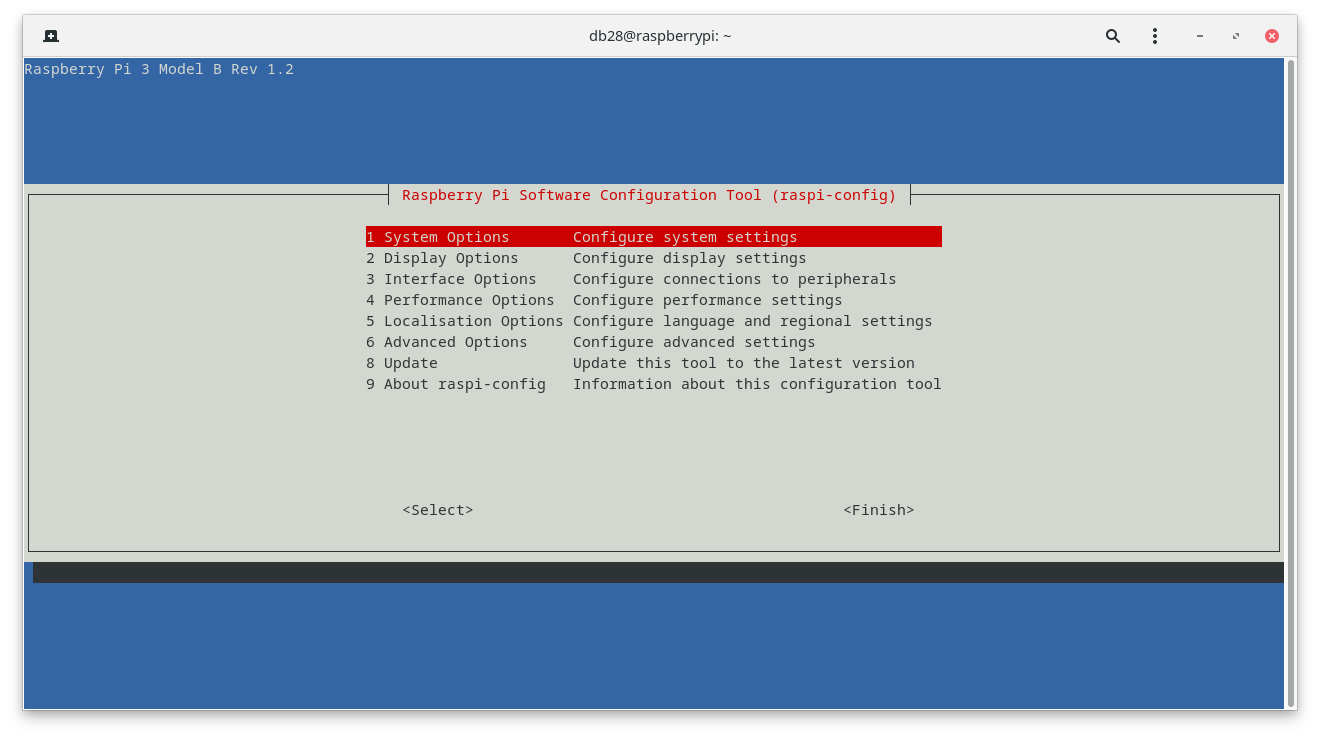
SSID WiFiaren izena da
Orain WiFiak funtzionatu beharko luke, eta gainera lehen ezarritako helbidean.
Hori ikusteko: ifconfig wlan0
5
Sistema eguneratu eta beharrezkoa instalatu:
sudo apt update
sudo apt upgrade
sudo apt install docker docker-compose
6
Erabiltzailea docker taldean gehitu, gida honi jarraiki: https://docs.docker.com/engine/install/linux-postinstall/
sudo usermod -aG docker zure_erabiltzailea
sudo reboot
7
Berriz SSHz konektatu 4. urratsean azaldu bezala. Disko gogor bat muntatuko degu, deskargatutakoak eta beste datuak bertan gordetzeko.
Disko gogorrak ext4 formatuan egon behar du.
Horretarako gida honi jarraitu: https://raspberrypi-guide.github.io/filesharing/mounting-external-drive
/mnt/exdisk ordez /mnt/elements deitu diot nik.
Behin diskoa muntatuta, beharrezko karpetak sortu eta baimenak eman:
mkdir jellymission/downloads/{books,movies,music,photos,shows}
mkdir jellymission/jelly
mkdir jellymission/trans/{config,watch}
cd ..
sudo chgrp docker elements/
sudo chmod g+rwx elements/
8
Orain docker-compose bat sortuko dugu; bertan nahi ditugun programak nahi ditugun kokalekuetan jarriko ditugu, dena agindu bakar batez pizteko.
sudo nano docker-compose.yml
Eduki hau gehitu:
version: "2.1"
services:
transmission:
image: lscr.io/linuxserver/transmission:latest
container_name: transmission
environment:
- PUID=1000
- PGID=1000
- TZ=Europe/Madrid
#- TRANSMISSION_WEB_HOME=/combustion-release/ #optional
#- USER=username #optional
#- PASS=password #optional
#- WHITELIST=iplist #optional
#- PEERPORT=peerport #optional
#- HOST_WHITELIST=dnsname list #optional
volumes:
- /mnt/elements/jellymission/trans/config:/config
- /mnt/elements/jellymission/downloads:/downloads
- /mnt/elements/jellymission/trans/watch:/watch
ports:
- 9091:9091
- 51413:51413
- 51413:51413/udp
restart: unless-stopped
jellyfin:
image: lscr.io/linuxserver/jellyfin:latest
container_name: jellyfin
environment:
- PUID=1000
- PGID=1000
- TZ=Europe/Madrid
#- JELLYFIN_PublishedServerUrl=192.168.0.5 #optional
volumes:
- /mnt/elements/jellymission/jelly:/config
- /mnt/elements/jellymission/downloads/shows:/shows
- /mnt/elements/jellymission/downloads/movies:/movies
- /mnt/elements/jellymission/downloads/music:/music
- /mnt/elements/jellymission/downloads/books:/books
- /mnt/elements/jellymission/downloads/photos:/photos
ports:
- 8096:8096
- 8920:8920 #optional
- 7359:7359/udp #optional
- 1900:1900/udp #optional
restart: unless-stopped
Orain docker-a martxan jarri: docker-compose up -d
Et voilà!
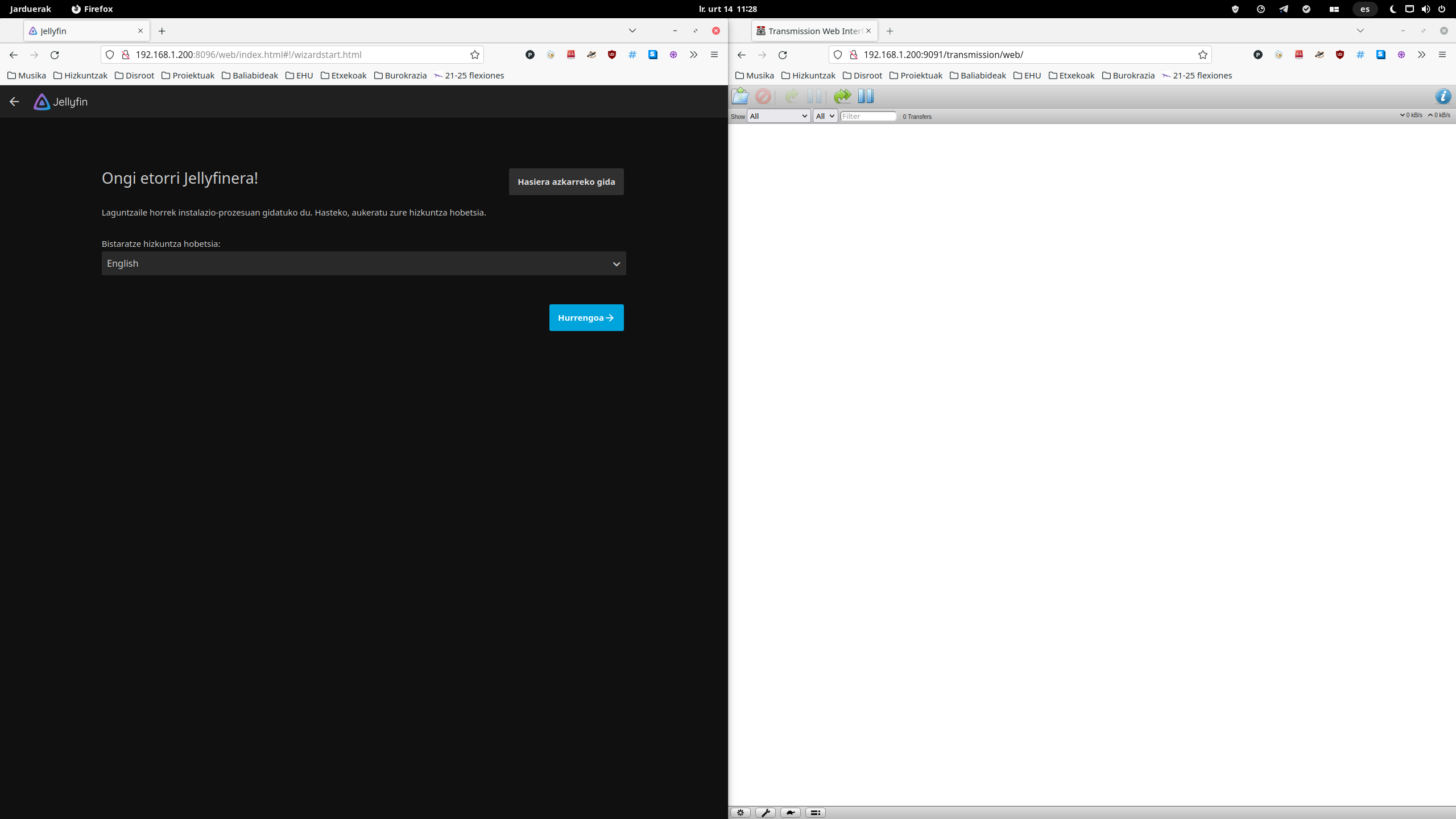 Hemendik aurrera web bidez konfiguratzea da kontua
Hemendik aurrera web bidez konfiguratzea da kontua
Oh great
Nik nere zerbitzarian baita ere Jellyfin daukat, baina memoria RAMarekin arazo txiki bat daukat. Gero eta gehiago ikusi, orduan eta gehiago alokatzen du, berrabiaratzen den arte. 2Gko RAMa daukat. Rusten egindako alternatiba oso on bat dago: Dim (Jellyfin C#-en dago egina (agggghh…))
baina...
aaa!!! Rust oso crossplatform zen ezta??? a! ze pena software hori raspberryan konpilatzeko nahikoa RAM duen modelo bat ez existitzea, konpilatzea teorikoki ahalko litzatekeen arren azalpena: https://github.com/Dusk-Labs/dim/issues/404). Hala ere, badirudi orain dela gutxi konpilatzea lortu dutela, a ze lorpena ezta? konpilatzea!
Oraindik probatzeko daukat. Hau da helbidea: https://github.com/Dusk-Labs/dim
Nik dietpi erabiltzen dut, ez dakit zer desberdintasun dagoen Raspberry OSrekin, baina GPUa aktibatzeko zerbait dago egin beharra konfigurazioan eta gero horrelako compose bat idatzi nuen (devices eta volumes ikusi):
docker-compose.yml
services: jellyfin: image: linuxserver/jellyfin:10.7.7-1-ls161 devices: - /dev/dri:/dev/dri - /dev/video10:/dev/video10 - /dev/video11:/dev/video11 - /dev/video12:/dev/video12 - /dev/video13:/dev/video13 - /dev/video14:/dev/video14 - /dev/video15:/dev/video15 - /dev/video16:/dev/video16 - /dev/video18:/dev/video18 - /dev/video19:/dev/video19 - /dev/video20:/dev/video20 - /dev/video21:/dev/video21 - /dev/video22:/dev/video22 - /dev/video23:/dev/video23 - /dev/video31:/dev/video31 container_name: jellyfin environment: PUID: 1000 PGID: 1000 TZ: Europe/Madrid UMASK_SET: "022" #ports: # - 8096:8096 # - 1900:1900/udp #optional volumes: - /media/WD/jellyfin/config:/config - /media/WD/jellyfin/media:/media - /dev/shm:/config/data/transcoding-temp/transcodes restart: unless-stopped mem_limit: 400m mem_reservation: 300mNik ere arazoak ditut Jellyfinekin erreproduzitzean: nabigatzailetik konektatuta denboa asko behar du erreproduzitzeko, transkodetzeko izatez. Eztakit GPUagatik, RAMagatik (1 GB) edo zeba izangoan. Ideiarik?
bestalde, eztakit ze baimen eman behar dioten disko gogorrari Transmissionek bertan idazteko baimena eukitzeko, ez baititu bukatutako deskargak dagokien karpetara mugitzen. Hoi badakizu zuk?
ba ez nago seguru. Sistema zuzenean ukituko banu, igual ulertuko nuke zure arazoa, baina horrela behintzat ez.